Почему греется видеокарта на компьютере
Греется видеокарта: пути решения

Если компоненты системного блока сильно нагреваются во время работы, это может в лучшем случае привести к самостоятельному выключению компьютера, в худшем – к его поломке. Прогрев видеокарты возникает по нескольких причинам, большинство из которых можно определить и устранить самостоятельно при наличии определенного опыта. Если опыта нет, с любой проблемой лучше обратиться в сервисный центр.
Как определить перегрев
С ноутбуком все гораздо проще: он всегда под рукой, и его нагревание легко определяется при прикосновении. Перегрев видеокарты стационарного компьютера чаще всего не заметен при обычной работе, чтении или просмотре страниц в Интернете. Определить наличие проблемы можно по следующим признакам:
- торможение игр и графических приложений;
- сильный шум при работе процессора;
- появление на изображении квадратиков, полосок и прочих странностей, которых раньше не наблюдалось.
Чтобы убедиться в том, что перегревается видеокарта, можно снять стенку системного блока и потрогать внутренние компоненты. Однако вместо этого лучше установить одну из специальных программ, которые замеряют и сообщают температуру элементов компьютера. Так, при стандартной работе он не должен перегреваться выше 30-35 градусов. При использовании тяжелых игр и других графических программ этот показатель может повышаться до 80 градусов. Если больше – то это опасный симптом.
Греться может не только видеокарта, но и другие компоненты системного блока, особенно процессор. Определить, «кто виноват», можно также при помощи специальной программы или прикосновением руки.
Если игнорировать перечисленные выше признаки, то видеокарта может автоматически отключиться, а компьютер начнет самостоятельно перезагружаться. Все это не добавит пользы его устройству.
Причины
Наиболее частой и банальной причиной того, что перегревается видеокарта, является пыль. Разумеется, ее не должно быть внутри системного блока вообще. Скапливаясь на поверхности видеокарты, она создает проблемы при работе. Пыль забивает кулеры, они начинают хуже вращаться, издают шумы и хуже охлаждают внутренности системника.
Осложняться работа кулера может и пересохшей смазкой его вращательного элемента. Вышедший из строя или не справляющийся с нагрузкой вентилятор – частая причина перегрева.
Еще одна причина, почему греется видеокарта, это пересыхание термопасты. Из-за этого ухудшается теплообмен. Если компьютеру больше года, то практически наверняка эта проблема имеет место быть.
Кроме того, нередка ситуация, когда пользователь не хочет покупать новую видеокарту, но хочет повысить ее производительность. В свободном доступе существует множество советов для «разгона» карты. Вот только при увеличении производительности повышается и нагрев. Поэтому, рискнув разогнать видеокарту, нужно позаботиться о дополнительном охлаждении для нее.
Устранение проблем
Если прогрев видеокарты вызван переизбытком пыли, то эту проблему легко устранить самостоятельно. Для этого нужно отключить компьютер от сети и снять боковую стенку системного блока. При помощи специального пылесоса (баллона со сжатым воздухом, компрессора), кисточки и ватных палочек удалить пыль везде, где ее видно невооруженным глазом. Особенно тщательно очищаем от нее кулер. Убедившись, что пыли не осталось и вентилятор вращается без препятствий, можно закрывать системник. Это самое простое, и в то же время очень важное, что можно и нужно делать для своего ПК регулярно. Лучше не дожидаться, пока пыль забьет кулер и видеокарту, и делать профилактическую чистку хотя бы раз в три месяца. Следить нужно и за тем, чтобы вокруг системного блока также не было грязи.
Если кулер неисправен (то есть не крутится вообще, даже при отсутствии пыли), его следует заменить. Перед этим нужно знать модель карты, чтобы не ошибиться с выбором вентилятора. Однако причина плохого вращения может крыться в том, что высохла смазка. Смазать кулер можно самостоятельно.
Нагрузка в играх
Эта последняя причина перегрева вполне очевидна. Диагностировать тут ничего не нужно. Моя 1060GTX справляется в любыми играми вполне хорошо, но если у вас бюджетная видеокарта — стоит подумать о снижении нагрузки или покупки новой.
Современные компьютерные игры требуют больших мощностей от компьютера. Играть в них без достойной системы охлаждения – это лучший способ довести свой ПК до износа. Особенно это касается видеокарты и процессора, так как основной удар принимают именно они.
Это не означает, что игры – абсолютное зло, но попытки запустить их на слабом компьютере, могут привести к негативным последствиям.
Решение проблемы – качественное охлаждение и программы для ограничения FPS (количество кадров в секунду).
Если же хочется насладиться любимой игрой на максимальных настройках, то следует приобрести оборудование подороже, а не мучить свой комп, заставляя его выполнять непосильную работу.
Что будет, если ничего не делать
Чем выше рабочая температура видеокарты, тем быстрее происходит износ. По статистике сервисных центров замена вышедшей из строя карты производится чаще всего из-за перегрева кристалла в следствие высохшей термопасты (90% всех поломок).
Нормально работать за компьютером, когда «видюха» на пределе, сложно. На экране могут постоянно появляться искажения, ПК будет аварийно выключаться.
Ресурсоёмкие приложения станут выполняться гораздо медленней, а в играх заметно понизится количество кадров в секунду.
Результат – поломка и необходимость потратить круглую сумму на приобретение дорогих комплектующих.
Если я что-то упустил в этой статье — пишите комментарии, ваши дополнения помогут читателям.
Предпринимаем действия при перегреве видеокарты
Всем привет! Сегодня поговорим о том, что делать, если перегревается видеокарта в компьютере или в ноутбуке. Какие признаки такого явления и как проверить ее температуру.
p, blockquote 1,0,0,0,0 —> 
Также, сколько градусов допускается во время работы и без нагрузки, почему может сильно греться этот компонент и как уменьшить температуру, если деталь действительно перегревается.
p, blockquote 2,0,0,0,0 —>
Как устроена и работает видеокарта
Напомню вкратце, так как это тема для длинной занудной инструкции. Которую, кстати, я уже публиковал в этом блоге. Все, кто хочет получать уведомления о поступлении новых материалов, подписывайтесь на новостную рассылку — так вы точно ничего не пропустите.
p, blockquote 3,0,0,0,0 —>
«Мозг» графического адаптера — видеочип, он же графический процессор. Сегодня на рынке осталось только 2 производителя — Nvidia и AMD, который выкупил бренд Radeon. Еще один бренд, Intel, производит только видеокарты, которые на компьютере интегрированы в центральный процессор.
p, blockquote 4,0,0,0,0 —>
Видеочип создан на кристалле кремния. По сути, это огромное количество миниатюрных микросхем, напечатанных с помощью специального оборудования. Как любой проводник, при прохождении электрического тока кристалл греется, а при многократном увеличении нагрузки и перегревается.
p, blockquote 5,0,0,0,0 —>
Существенно меньше должны греться видеопамять и шина данных, которая связывает ее с графическим процессором. Вся конструкция обдувается одним или несколькими кулерами, которые отводят лишнюю температуру от радиатора, соединенного контактной площадкой с видеочипом.
p, blockquote 6,0,1,0,0 —>
В некоторых видеокартах используется жидкостная система охлаждения, но это скорее исключение, чем правило.
p, blockquote 7,0,0,0,0 —>
И так, вторая из причин, почему сильно перегревается графический адаптер — недостаточно эффективное охлаждение. И если снизить нагрузку на графический процессор вряд ли получится, то улучшить воздухообмен между видеокартой и внешней средой существенно проще.
p, blockquote 8,0,0,0,0 —>
Симптомы перегрева видеокарты
Их не слишком много, но все они легко определяются:
p, blockquote 9,0,0,0,0 —>
- Фризы и лаги в играх (которые до этого работали нормально), а также при обработке графики — 3D моделировании, рендеринге видео или обработке изображений с высоким разрешением в «тяжелых» графических редакторах (например, Photoshop).
- Появление на экране артефактов — инородных объектов в виде точек, полос или абстрактных фигур. Хочу отметить, что такие объекты в некоторых играх скорее признаны нормой из-за «кривого» кода.
- Увеличение нагрузки на кулер, который начинает шуметь сильнее. Однако это не всегда говорит о перегреве: такое явление может говорить и о том, что вентилятор прекрасно справляется со своими обязанностями, охлаждая девайс, как положено.
p, blockquote 10,0,0,0,0 —>
- При сильном перегреве компьютер будет выключаться или вылетать в синий экран, чтобы защитить дорогостоящий компонент от выхода из строя. Стоит учитывать, что синий экран также может свидетельствовать о неполадках в работе оперативной памяти, так что не все так однозначно.
Допустим, вы заметили один из симптомов. Но это еще «бабка надвое сказала», в чем именно причина аномальной работы ПК. Это скорее «звоночки», дающие подсказку, что пора использовать одну из диагностических программ для проверки «здоровья» железа.
p, blockquote 11,0,0,0,0 —>
Как посмотреть нагрев видеокарты
Сразу предупреждаю: нет никаких рабочих инструментов, которые могут проверить температуру видеокарты онлайн. Сайты, которые предлагают это сделать, созданы с целью привлечения посетителей, а цифру они рисуют «с потолка».
p, blockquote 12,1,0,0,0 —>
Чтобы корректно определить интересующее вас значение, сайт должен получить доступ к аппаратной части компьютера, а этого не допустит ни один нормальный антивирус.
Не советую также устанавливать никакие дополнительные модули, которые якобы облегчат сайту диагностику. Скорее вы скачаете майнер, который создаст дополнительную нагрузку на графический чип, при этом помогая хитрым пройдохам нафармить немного биткоинов (или что там сейчас модно).
p, blockquote 14,0,0,0,0 —>
Самый простой способ сделать все правильно: установить на компьютер одну из проверенных лично мной диагностических утилит:
p, blockquote 15,0,0,0,0 —>
- AIDA64;
- Everest;
- Sisoftware Sandra;
- GPU‑Z;
- Speccy;
- HWMonitor.
В режиме простоя видеокарта редко греется больше 60 градусов, а скорее будет работать на 40–50. При пиковых нагрузках девайс ненадолго может нагреться до 70–80, но это скорее единичные случаи, чем нормальный режим работы. 100 градусов — это уже явный перегрев и нужно что-то делать.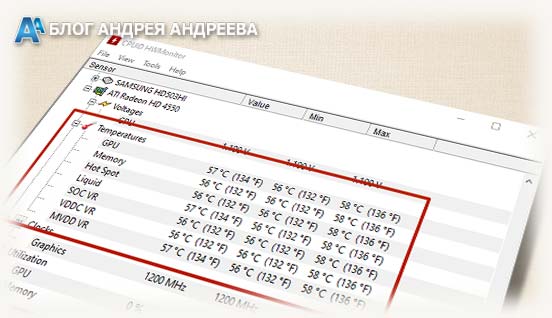 Привожу максимальные значения. У большинства моделей нагрев может быть меньше. Сколько именно градусов допускается, можно выяснить или из спецификации устройства, или пообщаться на форуме любителей компьютерного железа. При скольких градусах появятся артефакты и прочие глюки, зависит уже от конкретной модели графического чипа.
Привожу максимальные значения. У большинства моделей нагрев может быть меньше. Сколько именно градусов допускается, можно выяснить или из спецификации устройства, или пообщаться на форуме любителей компьютерного железа. При скольких градусах появятся артефакты и прочие глюки, зависит уже от конкретной модели графического чипа.
p, blockquote 16,0,0,0,0 —>
Что сделать, если видеокарта стала перегреваться
Пыль — одна из причин, из-за которых нарушается теплообмен между радиатором видеокарты и внешней средой. Если еще забит и кулер, эффективность такой системы охлаждения снижается.
p, blockquote 17,0,0,0,0 —>
Первое, что необходимо сделать при регулярном перегреве — открыть боковую крышку, демонтировать деталь и хорошенько ее продуть от пыли. Для этого достаточно мощности обычного бытового фена, лучше конечно использовать баллончик со сжатым воздухом.
p, blockquote 18,0,0,1,0 —>
Как и на центральном процессоре, на графическом чипе необходимо регулярно менять термопасту — не реже одного раза в год. Для этого нужно демонтировать кулер, открутив фиксирующие винты, и удалить остатки старой термопасты. Новый состав наносится тонким слоем, равномерно размазанным по всей контактной поверхности чипа.
p, blockquote 19,0,0,0,0 —>
Третье, что можно сделать, если вышеперечисленные методы плохо помогли — установить парочку дополнительных корпусных кулеров: один на вдув воздуха и один на выдув. При улучшении циркуляции воздуха обычно компоненты охлаждаются лучше, что ведет к уменьшению вероятности перегрева.
p, blockquote 20,0,0,0,0 —>
Установка водяной системы охлаждения — слишком радикальный и дорогостоящий способ. Проще купить графический ускоритель помощнее, чем пытаться довести до ума тот, который уже есть и который скорее всего устарел не только морально, но и физически.
p, blockquote 21,0,0,0,0 —>
Спасибо за внимание и до следующей встречи. Буду признателен, если вы поделитесь этим постом в социальных сетях. Пока!
p, blockquote 22,0,0,0,0 —>
p, blockquote 23,0,0,0,0 —> p, blockquote 24,0,0,0,1 —>



